Ressourcen in YAML-Pipelines
Azure DevOps Services | Azure DevOps Server 2022 | Azure DevOps Server 2019
In diesem Artikel werden Ressourcen für YAML-Pipelines erläutert. Eine Ressource ist alles, was von einer Pipeline verwendet wird, die außerhalb der Pipeline vorhanden ist. Nachdem Sie eine Ressource definiert haben, können Sie sie überall in Ihrer Pipeline verwenden.
Ressourcen bieten Ihnen auch die vollständige Nachverfolgbarkeit für die in Ihrer Pipeline verwendeten Dienste, einschließlich der Version, Artefakte, zugeordneten Commits und Arbeitselemente. Sie können Ihre DevOps-Workflows vollständig automatisieren, indem Sie Triggerereignisse für Ihre Ressourcen abonnieren.
Schema der Ressourcen
Ressourcen in YAML stellen Quellen von Pipelines, Builds, Repositorys, Containern, Paketen und Webhooks dar. Vollständige Schemainformationen finden Sie in der Ressourcendefinition in der YAML-Schemareferenz für Azure Pipelines.
Wenn eine Ressource eine Pipeline auslöst, werden die folgenden Variablen festgelegt:
resources.triggeringAlias
resources.triggeringCategory
Die Variable Build.Reason muss ResourceTrigger sein, damit diese Werte festgelegt werden. Diese Werte sind leer, wenn eine Ressource keine Pipelineausführung auslöst.
Pipelines-Ressourcendefinition
Wenn Sie über eine Pipeline verfügen, die Artefakte erzeugt, können Sie die Artefakte nutzen, indem Sie eine pipelines-Ressource definieren. Nur Azure-Pipelines können die pipelines Ressource verwenden. Sie können Auslöser für Ihre Continuous Deployment (CD)-Workflows in einer Pipeline-Ressource festlegen.
In Ihrer Ressourcendefinition ist pipeline ein eindeutiger Wert, den Sie verwenden können, um die Pipeline-Ressource später in Ihrer Pipeline zu verweisen. Der source Name der Pipeline, die das Pipelineartefakt erzeugt hat. Vollständige Schemainformationen finden Sie in der Definition „resources.pipelines.pipeline”.
Sie verwenden die durch pipeline definierte Bezeichnung, um von anderen Teilen Ihrer Pipeline aus auf die Pipelineressource zu verweisen, z. B. beim Verwenden von Pipelineressourcenvariablen oder beim Herunterladen von Artefakten. Eine alternative Möglichkeit zum Herunterladen von Pipelineartefakten finden Sie unter Artefakte herunterladen.
Wichtig
Wenn Sie einen Pipelineressourcentrigger definieren:
- Wenn die
pipelineRessource aus demselben Repository wie die aktuelle Pipeline stammt oderselfdie Auslösung demselben Branch und Commit folgt, in dem das Ereignis ausgelöst wird. - Wenn die Pipelineressource aus einem anderen Repository stammt, wird die aktuelle Pipeline auf dem Standardbranch der
pipelineRessource „Repository” ausgelöst.
Beispiel für Pipelineressourcendefinitionen
Das folgende Beispiel konsumiert Artefakte aus einer Pipeline innerhalb desselben Projekts.
resources:
pipelines:
- pipeline: SmartHotel-resource # identifier to use in pipeline resource variables
source: SmartHotel-CI # name of the pipeline that produces the artifacts
Um eine Pipeline aus einem anderen Projekt zu nutzen, schließen Sie den Projektnamen und den Quellnamen ein. Im folgenden Beispiel wird branch die Standardversion aufgelöst, wenn die Pipeline manuell oder geplant ausgelöst wird. Die Verzweigungseingabe darf keine Wildcards enthalten.
resources:
pipelines:
- pipeline: SmartHotel
project: DevOpsProject
source: SmartHotel-CI
branch: releases/M142
Das folgende Beispiel zeigt eine Pipelineressource mit einem einfachen Trigger.
resources:
pipelines:
- pipeline: SmartHotel
project: DevOpsProject
source: SmartHotel-CI
trigger: true
Das folgende Beispiel zeigt eine Pipelineressource trigger mit Verzweigungsbedingungen.
resources:
pipelines:
- pipeline: SmartHotel
project: DevOpsProject
source: SmartHotel-CI
trigger:
branches:
- releases/*
- resources.triggeringAlias
Im folgenden Beispiel werden stages Filter zum Auswerten von Triggerbedingungen für CD-Pipelines verwendet. Stufen verwenden den AND Operator. Nach erfolgreichem Abschluss aller bereitgestellten Phasen löst die CD-Pipeline aus.
resources:
pipelines:
- pipeline: MyCIAlias
project: Fabrikam
source: Farbrikam-CI
trigger:
stages:
- PreProduction
- Production
Im folgenden Beispiel werden tags Filter für die Auswertung der Standardversion und für Trigger verwendet. Tags verwenden den AND Operator.
Sie tags sind auf der Continuous Integration (CI)- oder CD-Pipeline festgelegt. Diese Tags unterscheiden sich von den Tags, die Sie für die Branches im Git-Repository festlegen.
resources:
pipelines:
- pipeline: MyCIAlias
project: Fabrikam
source: Farbrikam-CI
tags:
- Production
trigger:
tags:
- Production
- Signed
Versionsauswertung der Pipelinesartefakte
Die Version der Artefakte der Ressourcenpipeline hängt davon ab, wie die Pipeline ausgelöst wird.
Manueller oder geplanter Trigger
Wenn die Pipelineausführung manuell ausgelöst oder geplant wird, definieren die Werte der version , branch und tags die Eigenschaften der Artefaktversion. Die branch Eingabe darf keine Wildcards haben. Die tags Eigenschaften verwenden den AND Operator.
| Angegebene Eigenschaften | Artefaktversion |
|---|---|
version |
Die Artefakte aus dem Build mit der angegebenen Ausführungsnummer. |
branch |
Die Artefakte des letzten Builds aus dem angegebenen Branch |
tags-Liste |
Die Artefakte aus dem neuesten Build mit allen angegebenen Tags |
Liste branch und tags |
Die Artefakte des letzten Builds, der auf dem angegebenen Branch erstellt wurde und alle angegebenen Tags enthält |
| Keine | Die Artefakte aus dem neuesten Build in allen Branches. |
In der folgenden pipeline Ressourcendefinition werden die Standardversion branch und tags die Eigenschaften verwendet, um die Standardversion zu bewerten, wenn die Pipeline manuell oder geplant ausgelöst wird. Wenn Sie die Ausführung der Pipeline manuell auslösen, entspricht die Version der Artefakte der MyCIAlias-Pipeline der des neuesten Builds, der für den main-Branch durchgeführt wurde und über die Tags Production und PrepProduction verfügt.
resources:
pipelines:
- pipeline: MyCIAlias
project: Fabrikam
source: Farbrikam-CI
branch: main
tags:
- Production
- PreProduction
Auslöser für den Abschluss der Ressourcenpipeline
Wenn eine Pipeline ausgelöst wird, da eine ihrer Ressourcenpipelines abgeschlossen ist, entspricht die Version der Artefakte derjenigen der auslösenden Pipeline. Die Werte der Eigenschaften version, branch und tags werden ignoriert.
| Angegebene Trigger | Ergebnis |
|---|---|
branches |
Eine neue Ausführung der Pipeline wird ausgelöst, wenn die Ressourcenpipeline erfolgreich eine Ausführung auf einer der include-Branches abgeschlossen hat. |
tags |
Eine neue Ausführung der Pipeline wird ausgelöst, wenn die Ressourcenpipeline erfolgreich eine Ausführung abschließt, die mit allen angegebenen Tags markiert ist. |
stages |
Eine neue Ausführung der Pipeline wird ausgelöst, wenn die Ressourcenpipeline die angegebene stages erfolgreich ausgeführt hat. |
branches, tags und stages |
Eine neue Ausführung der Pipeline wird ausgelöst, wenn die Ausführung der Ressourcenpipeline alle Branch-, Tag- und Phasenbedingungen erfüllt. |
trigger: true |
Eine neue Ausführung der Pipeline wird ausgelöst, wenn die Ressourcenpipeline erfolgreich eine Ausführung abgeschlossen hat. |
| Nichts | Keine neue Ausführung der Pipeline wird ausgelöst, wenn die Ressourcenpipeline erfolgreich eine Ausführung abgeschlossen hat. |
Die folgende Pipeline wird immer dann ausgeführt, wenn die SmartHotel-CI Ressourcenpipeline ausgeführt wird:
- Wird auf einer der
releasesZweige oder auf dermainVerzweigung ausgeführt - Ist mit beiden
VerifiedundSignedmarkiert - Schließt sowohl die
Productionals auch diePreProductionPhasen ab.
resources:
pipelines:
- pipeline: SmartHotel
project: DevOpsProject
source: SmartHotel-CI
trigger:
branches:
include:
- releases/*
- main
exclude:
- topic/*
tags:
- Verified
- Signed
stages:
- Production
- PreProduction
Pipeline-Artefakt-Download
Der download Schritt lädt Artefakte herunter, die der aktuellen Ausführung oder einer anderen Pipelineressource zugeordnet sind.
Alle Artefakte aus der aktuellen Pipeline und aus allen seiner pipeline-Ressourcen werden automatisch heruntergeladen und zu Beginn eines jeden Bereitstellungsauftrags zur Verfügung gestellt. Sie können dieses Verhalten überschreiben, indem Sie diese Einstellung download auf nonefestlegen oder einen anderen Pipelineressourcenbezeichner angeben.
Reguläre Auftragsartefakte werden nicht automatisch heruntergeladen. Verwenden Sie bei Bedarf explizit download.
Artefakte aus der pipeline Ressource werden in den $(PIPELINE.WORKSPACE)/<pipeline-identifier>/<artifact-identifier> Ordner heruntergeladen. Weitere Informationen finden Sie unter Pipeline-Artefakte veröffentlichen und herunterladen.
Die optionale artifact Eigenschaft gibt Artefaktnamen an. Wenn nicht angegeben, werden alle verfügbaren Artefakte heruntergeladen. Die optionale patterns Eigenschaft definiert Muster, die enthaltende Dateien darstellen. Vollständige Schemainformationen finden Sie in der Definition „steps.download”.
- job: deploy_windows_x86_agent
steps:
- download: SmartHotel
artifact: WebTier1
patterns: '**/*.zip'
Variablen der Pipelineressource
In jeder Ausführung sind die Metadaten für eine Pipelineressource für alle Aufträge als vordefinierten Variablen verfügbar. Diese Variablen sind nur zur Laufzeit für Ihre Pipeline verfügbar und können daher nicht in Vorlagenausdrücken verwendet werden, die zur Pipelinekompilierungszeit ausgewertet werden.
Weitere Informationen finden Sie unter Metadaten der Pipelineressource als vordefinierte Variablen. Weitere Informationen zur Variablensyntax finden Sie unter Definieren von Variablen.
Im folgenden Beispiel werden die vordefinierten Variablenwerte für die myresourcevars Pipelineressource zurückgegeben.
resources:
pipelines:
- pipeline: myresourcevars
source: mypipeline
trigger: true
steps:
- script: |
echo $(resources.pipeline.myresourcevars.pipelineID)
echo $(resources.pipeline.myresourcevars.runName)
echo $(resources.pipeline.myresourcevars.runID)
echo $(resources.pipeline.myresourcevars.runURI)
echo $(resources.pipeline.myresourcevars.sourceBranch)
echo $(resources.pipeline.myresourcevars.sourceCommit)
echo $(resources.pipeline.myresourcevars.sourceProvider)
echo $(resources.pipeline.myresourcevars.requestedFor)
echo $(resources.pipeline.myresourcevars.requestedForID)
Erstellt die Ressourcendefinition
Wenn Sie über ein externes CI-Buildsystem verfügen, das Artefakte erzeugt, können Sie Artefakte mit builds-Ressourcen nutzen. Eine build-Ressource kann aus einem beliebigen externen CI-System wie Jenkins, TeamCity oder CircleCI sein.
Die builds Kategorie ist erweiterbar. Sie können eine Erweiterung schreiben, um Artefakte von Ihrem Builddienst zu nutzen und eine neue Art von Dienst als Teil von builds einzuführen.
In der build Definition version wird standardmäßig der neueste erfolgreiche Build verwendet. Die trigger Option ist standardmäßig nicht aktiviert und muss explizit festgelegt werden. Vollständige Schemainformationen finden Sie in der Definition „resources.builds.build”.
Im folgenden Beispiel ist Jenkins die Ressource type.
resources:
builds:
- build: Spaceworkz
type: Jenkins
connection: MyJenkinsServer
source: SpaceworkzProj # name of the Jenkins source project
trigger: true
Wichtig
Trigger werden nur für gehostetes Jenkins unterstützt, bei dem Azure DevOps eine Sichtverbindung mit dem Jenkins-Server hat.
Die downloadBuild-Aufgabe
Die build-Ressourcenartefakte werden nicht automatisch in Ihren Aufträgen/Bereitstellungsaufträgen heruntergeladen. Um Artefakte aus der build Ressource als Teil Ihrer Aufträge zu nutzen, müssen Sie den downloadBuild Vorgang explizit hinzufügen. Sie können das Downloadverhalten für jede Bereitstellung oder jeden Auftrag anpassen.
Diese Aufgabe wird automatisch in die entsprechende Download-Aufgabe für den von der Laufzeit definierten build Ressourcentyp aufgelöst. Artefakte aus der build Ressource werden in $(PIPELINE.WORKSPACE)/<build-identifier>/ Ordner heruntergeladen.
In der downloadBuild Definition geben Sie die Ressource an, aus der Artefakte heruntergeladen werden sollen. Die optionale artifact Eigenschaft gibt Artefakte an, die heruntergeladen werden sollen. Wenn nicht angegeben, werden alle Artefakte, die der Ressource zugeordnet sind, heruntergeladen.
Die optionale patterns Eigenschaft definiert einen Minimatch-Pfad oder eine Liste der minimatch-Pfade , die heruntergeladen werden sollen. Wenn leer, wird das gesamte Artefakt heruntergeladen. Der folgende Codeausschnitt lädt beispielsweise nur die Dateien *.zip herunter.
- job: deploy_windows_x86_agent
steps:
- downloadBuild: Spaceworkz
patterns: '**/*.zip'
Vollständige Schemainformationen finden Sie in der Definition „steps.downloadBuild”.
Definition einer Repositoryressource
Mit dem repository-Schlüsselwort können Sie ein externes Repository angeben. Sie können diese Ressource verwenden, wenn Ihre Pipeline über Vorlagen in einem anderen Repository verfügt, oder Sie das Auschecken mehrerer Repositorys mit einem Repository verwenden möchten, das eine Dienstverbindung erfordert, müssen Sie das System über dieses Repository informieren. Sie müssen das System über diese Repositorys informieren.
Zum Beispiel:
resources:
repositories:
- repository: common
type: github
name: Contoso/CommonTools
endpoint: MyContosoServiceConnection
Vollständige Schemainformationen finden Sie in der Definition „resources.repositories.repository”.
Repositoryressourcentypen
Azure Pipelines unterstützen die folgenden Werte für den Repositorytyp: git, github, githubenterprise und bitbucket.
- Der
git-Typ bezieht sich auf Azure Repos Git-Repositorys. - GitHub Enterprise-Repositorys benötigen zur Autorisierung eine GitHub Enterprise-Dienstverbindung.
- Bitbucket Cloud-Repositorys benötigen eine Bitbucket Cloud-Dienstverbindung zur Autorisierung.
| type | Wert des Namens | Beispiel |
|---|---|---|
type: git |
Ein anderes Repository im selben Projekt oder derselben Organisation. | Gleiches Projekt: name: otherRepoEin weiteres Projekt in der gleichen Organisation: name: otherProject/otherRepo. |
type: github |
Vollständiger Name des GitHub-Repositorys, einschließlich des Benutzers oder der Organisation. | name: Microsoft/vscode |
type: githubenterprise |
Vollständiger Name des GitHub-Enterprise-Repositorys, einschließlich des Benutzers oder der Organisation. | name: Microsoft/vscode |
type: bitbucket |
Vollständiger Name des Bitbucket-Cloud-Repositorys, einschließlich des Benutzers oder der Organisation. | name: MyBitbucket/vscode |
Repositoryressourcenvariablen
In jeder Ausführung sind die folgenden Metadaten für eine Repositoryressource für alle Aufträge in Form von Laufzeitvariablen verfügbar. Der <Alias> ist der Bezeichner, den Sie für Ihre Repositoryressource angegeben haben.
resources.repositories.<Alias>.name
resources.repositories.<Alias>.ref
resources.repositories.<Alias>.type
resources.repositories.<Alias>.id
resources.repositories.<Alias>.url
Das folgende Beispiel enthält eine Repositoryressource mit dem Alias common, damit auf die Variable der Repositoryressource mithilfe von resources.repositories.common.* zugegriffen wird.
resources:
repositories:
- repository: common
type: git
ref: main
name: Repo
variables:
ref: $[ resources.repositories.common.ref ]
name: $[ resources.repositories.common.name ]
id: $[ resources.repositories.common.id ]
type: $[ resources.repositories.common.type ]
url: $[ resources.repositories.common.url ]
steps:
- bash: |
echo "name = $(name)"
echo "ref = $(ref)"
echo "id = $(id)"
echo "type = $(type)"
echo "url = $(url)"
In jeder Ausführung sind die folgenden Metadaten für eine Repositoryressource für alle Aufträge in Form von Laufzeitvariablen verfügbar. Der <Alias> ist der Bezeichner, den Sie für Ihre Repositoryressource angegeben haben.
resources.repositories.<Alias>.name
resources.repositories.<Alias>.ref
resources.repositories.<Alias>.type
resources.repositories.<Alias>.id
resources.repositories.<Alias>.url
resources.repositories.<Alias>.version
Das folgende Beispiel enthält eine Repositoryressource mit dem Alias common, damit auf die Variable der Repositoryressource mithilfe von resources.repositories.common.* zugegriffen wird.
resources:
repositories:
- repository: common
type: git
ref: main
name: Repo
variables:
ref: $[ resources.repositories.common.ref ]
name: $[ resources.repositories.common.name ]
id: $[ resources.repositories.common.id ]
type: $[ resources.repositories.common.type ]
url: $[ resources.repositories.common.url ]
version: $[ resources.repositories.common.version ]
steps:
- bash: |
echo "name = $(name)"
echo "ref = $(ref)"
echo "id = $(id)"
echo "type = $(type)"
echo "url = $(url)"
echo "version = $(version)"
Auschecken des Schlüsselworts für Repositorys
Repositorys aus der repository-Ressource werden nicht automatisch in Ihren Aufträgen synchronisiert. Verwenden Sie das checkout Schlüsselwort, um ein Repository abzurufen, das als Teil der repository Ressource definiert ist. Vollständige Schemainformationen finden Sie in der Definition „steps.checkout”.
Weitere Informationen finden Sie im Artikel zum Auschecken mehrerer Repositorys in Ihrer Pipeline.
Containerressourcendefinition
Wenn Sie Containerimages als Teil Ihrer CI/CD-Pipelines verwenden müssen, können Sie Ressourcen verwenden containers . Eine container Ressource kann eine öffentliche oder private Docker-Registrierung oder eine Azure Containerregistrierungs-Instanz sein.
Sie können eine generische Containerressource als Image nutzen, das als Teil Ihres Auftrags genutzt wird, oder verwenden Sie die Ressource für Containeraufträge. Wenn Ihre Pipeline die Unterstützung eines oder mehrerer Dienste erfordert, sollten Sie Dienstcontainer erstellen und mit diesen eine Verbindung herstellen. Sie können Volumes verwenden, um Daten zwischen Diensten freizugeben.
Wenn Sie als Teil Ihrer Pipeline Images aus einer Docker-Registrierung verwenden möchten, können Sie eine generische Containerressource definieren. Es ist kein type Schlüsselwort erforderlich. Zum Beispiel:
resources:
containers:
- container: smartHotel
endpoint: myDockerRegistry
image: smartHotelApp
Vollständige Schemainformationen finden Sie in der Definition „resources.containers.container”.
Hinweis
Die enabled: 'true' Syntax, die zum Aktivieren von Containertriggern für alle Imagetags verwendet wird, unterscheidet sich von der Syntax, die für andere Ressourcentrigger verwendet wird. Achten Sie darauf, die richtige Syntax für bestimmte Ressourcen zu verwenden.
Azure Container Registry-Ressourcentyp
Um Ihre Azure Container Registry-Images zu nutzen, können Sie den Container-Ressourcentyp erster Klasse acr verwenden. Sie können diesen Ressourcentyp als Teil Ihrer Aufträge und zum Aktivieren automatischer Pipelinetrigger verwenden.
Sie benötigen die Berechtigungen Mitwirkender oder Besitzer für Azure Container Registry, um automatische Pipelinetrigger zu verwenden. Weitere Informationen finden Sie unter Azure Container Registry: Rollen und Berechtigungen.
Um den acr Ressourcentyp zu verwenden, müssen Sie die azureSubscriptionWerte resourceGroupund Werte repository für Ihre Azure-Containerregistrierung angeben. Zum Beispiel:
resources:
containers:
- container: petStore
type: acr
azureSubscription: ContosoConnection
resourceGroup: ContosoGroup
registry: petStoreRegistry
repository: myPets
trigger:
tags:
include:
- production*
Hinweis
Dienstverbindungen, die den Workload-Identitätsverbund verwenden, werden nicht unterstützt in azureSubscription.
Hinweis
Triggerauswertung tritt nur auf dem Standardbranch auf. Stellen Sie sicher, dass Sie die richtige Standardbranch festlegen oder die YAML-Datei in die aktuelle Standardbranch zusammenführen. Weitere Informationen zum Ändern der Pipeline Standardbranch finden Sie in der Pipeline Standardbranch.
Containerressourcenvariablen
Sobald Sie einen Container als Ressource definieren, werden Containerimage-Metadaten als Variablen an die Pipeline übergeben. Informationen wie Image, Registrierung und Verbindungsdetails sind für alle Aufträge zugänglich, die Sie für Ihre Aufgaben zur Bereitstellung von Containern verwenden.
Containerressourcenvariablen funktionieren mit Docker und Azure Container Registry. Sie können keine Containerressourcenvariablen für lokale Imagecontainer verwenden. Die location Variable gilt nur für den acr Typ der Containerressourcen.
Das folgende Beispiel hat eine Azure Resource Manager-Dienstverbindung namens arm-connection. Weitere Informationen finden Sie unter Azure-Containerregistrierungen, Repositorys und Images.
resources:
containers:
- container: mycontainer
type: ACR
azureSubscription: arm-connection
resourceGroup: rg-storage-eastus
registry: mycontainerregistry
repository: hello-world
trigger:
tags:
- latest
steps:
- script: echo |
echo $(resources.container.mycontainer.type)
echo $(resources.container.mycontainer.registry)
echo $(resources.container.mycontainer.repository)
echo $(resources.container.mycontainer.tag)
echo $(resources.container.mycontainer.digest)
echo $(resources.container.mycontainer.URI)
echo $(resources.container.mycontainer.location)
Paketressourcendefinition
Sie können NuGet- und npm-GitHub-Pakete als Ressourcen in YAML-Pipelines nutzen. Um automatisierte Pipelinetrigger zu aktivieren, wenn eine neue Paketversion freigegeben wird, legen Sie die trigger Eigenschaft auf true.
Wenn Sie packageRessourcen definieren, geben Sie das Paket-<Repository>/<Name> in der name Eigenschaft an, und legen Sie das Paket type als NuGet oder npm fest. Um GitHub-Pakete zu verwenden, verwenden Sie eine Authentifizierung auf der Basis von persönlichen Zugriffstoken (Personal Access Token, PAT) und erstellen eine GitHub-Dienstverbindung, die PAT verwendet.
Vollständige Schemainformationen finden Sie in der Definition „resources.packages.package”.
Standardmäßig werden Pakete nicht automatisch in Aufträge heruntergeladen. Verwenden Sie getPackage, um es herunterzuladen.
Das folgende Beispiel enthält eine GitHub-Dienstverbindung mit dem Namen pat-contoso mit einem GitHub-npm-Paket namens contoso. Weitere Informationen finden Sie unter GitHub-Pakete.
resources:
packages:
- package: contoso
type: npm
connection: pat-contoso
name: myname/contoso
version: 7.130.88
trigger: true
pool:
vmImage: 'ubuntu-latest'
steps:
- getPackage: contoso
Webhooks-Ressourcendefinition
Hinweis
Webhooks wurden in Azure DevOps Server 2020.1 veröffentlicht.
Sie können Artefakte nutzen und automatische Auslöser mit Pipeline-, Container-, Build- und Paketressourcen aktivieren. Sie können diese Ressourcen jedoch nicht verwenden, um Ihre Bereitstellungen auf der Grundlage externer Ereignisse oder Dienste zu automatisieren.
Mit der webhooks Ressource in YAML-Pipelines können Sie Ihre Pipelines in externe Dienste wie GitHub, GitHub Enterprise, Nexus und Artifactory integrieren, um Workflows zu automatisieren. Sie können alle externen Ereignisse über Webhooks abonnieren und die Ereignisse verwenden, um Ihre Pipelines auszulösen.
Webhooks automatisieren Ihren Workflow auf der Grundlage eines externen Webhookereignisses, das nicht von erstklassigen Ressourcen wie Pipelines, Builds, Container oder Pakete unterstützt wird. Auch für lokale Dienste, bei denen Azure DevOps keinen Einblick in den Prozess hat, können Sie Webhooks für den Dienst konfigurieren, um Ihre Pipelines automatisch auszulösen.
Um ein Webhookereignis zu abonnieren, definieren Sie eine Webhookressource in Ihrer Pipeline, und verweisen sie auf eine eingehende Webhookdienstverbindung. Sie können auch weitere Filter für die Webhookressource definieren, die auf den JSON-Nutzdaten basieren, um die Trigger für die einzelnen Pipelines anzupassen.
Immer, wenn die eingehende Webhookdienstverbindung ein Webhookereignis empfängt, wird eine neue Ausführung für alle Pipelines ausgelöst, die das Webhookereignis abonniert haben. Sie können die JSON-Nutzdaten in Ihren Aufträgen als Variablen mithilfe des Formats ${{ parameters.<WebhookAlias>.<JSONPath>}} nutzen.
Vollständige Schemainformationen finden Sie in der Definition „resources.webhooks.webhook”.
Im folgenden Beispiel wird eine Webhookressource definiert:
resources:
webhooks:
- webhook: WebHook
connection: IncomingWH
steps:
- script: echo ${{ parameters.WebHook.resource.message.title }}
Webhooktrigger
Um Webhook-Trigger zu konfigurieren, richten Sie zuerst einen Webhook für Ihren externen Dienst ein, und stellen die folgenden Informationen bereit:
- Anforderung URL:
https://dev.azure.com/<Azure DevOps organization>/_apis/public/distributedtask/webhooks/<webhook name>?api-version=6.0-preview - Secret (Optional): Wenn Sie Ihre JSON-Payload sichern müssen, geben Sie einen geheimen Wert an.
Als nächstes erstellen Sie eine neue eingehende Webhook-Dienstverbindung. Für diesen Dienstverbindungstyp definieren Sie die folgenden Informationen:
- WebHook-Name: Identisch mit dem Webhook, der in Ihrem externen Dienst erstellt wurde.
- Secret (Optional): Wird verwendet, um den HMAC-SHA1-Hash der Payload zur Überprüfung der eingehenden Anfrage zu verifizieren. Wenn Sie beim Erstellen Ihres Webhooks ein Geheimnis verwendet haben, müssen Sie dasselbe Geheimnis angeben.
- HTTP-Header: Der HTTP-Header in der Anfrage, der den HMAC-SHA1-Hash-Wert der Payload zur Überprüfung der Anfrage enthält. Beispielsweise lautet der GitHub-Anforderungsheader
X-Hub-Signature.

Um Ihre Pipeline mithilfe eines Webhooks auszulösen, müssen Sie eine POST-Anforderung an https://dev.azure.com/<org_name>/_apis/public/distributedtask/webhooks/<webhook_connection_name>?api-version=6.0-preview senden. Dieser Endpunkt ist öffentlich verfügbar, und benötigt keine Autorisierung. Die Anfrage sollte einen Text wie im folgenden Beispiel haben:
{
"resource": {
"message": {
"title": "Hello, world!",
"subtitle": "I'm using WebHooks!"
}
}
}
Hinweis
Der Zugriff auf Daten aus dem Anforderungstext des Webhooks kann zu falschem YAML führen. Beispielsweise ruft der Pipelineschritt - script: echo ${{ parameters.WebHook.resource.message }} die gesamte JSON-Nachricht ab, die ungültige YAML generiert. Jede Pipeline, die über diesen Webhook ausgelöst wird, wird nicht ausgeführt, da das generierte YAML ungültig wurde.
Der folgende Codeschnipsel zeigt ein weiteres Beispiel für die Verwendung von Webhookfiltern an.
resources:
webhooks:
- webhook: MyWebhookTrigger
connection: MyWebhookConnection
filters:
- path: repositoryName
value: maven-releases
- path: action
value: CREATED
steps:
- task: PowerShell@2
inputs:
targetType: 'inline'
script: |
Write-Host ${{ parameters.MyWebhookTrigger.repositoryName}}
Write-Host ${{ parameters.MyWebhookTrigger.component.group}}
Manuelle Versionsauswahl für Ressourcen
Wenn Sie eine CD-YAML-Pipeline manuell auslösen, werten Azure Pipelines automatisch die Standardversionen für die in der Pipeline definierten Ressourcen basierend auf den angegebenen Eingaben aus. Azure Pipelines berücksichtigen jedoch nur erfolgreich ausgeführte CI-Ausführungen, wenn wir die Standardversion für geplante Trigger auswerten oder wenn Sie keine manuelle Versionsauswahl verwenden.
Sie können die Ressourcenversionsauswahl verwenden, um manuell eine andere Version auszuwählen, wenn Sie eine Ausführung erstellen. Die Ressourcenversionsauswahl wird für Pipeline-, Build-, Repository-, Container- und Paketressourcen unterstützt.
Für Pipelineressourcen können Sie alle verfügbaren Vorgänge in allen Verzweigungen anzeigen, sie basierend auf der Pipelinenummer oder Verzweigung durchsuchen und eine Ausführung auswählen, die erfolgreich, fehlgeschlagen oder in Bearbeitung ist. Diese Flexibilität gewährleistet, dass Sie Ihre CD-Pipeline ausführen können, wenn Sie sicher sind, dass eine Ausführung alle erforderlichen Artefakte erzeugt hat. Sie müssen nicht warten, bis eine CI-Ausführung abgeschlossen oder erneut ausgeführt wird, da ein nicht verwandter Phasenfehler aufgetreten ist.
Um die Ressourcenversionsauswahl zu verwenden, wählen Sie im Bereich Pipeline ausführen die Option Ressourcen und dann eine Ressource und eine bestimmte Version aus der Liste der verfügbaren Versionen aus.
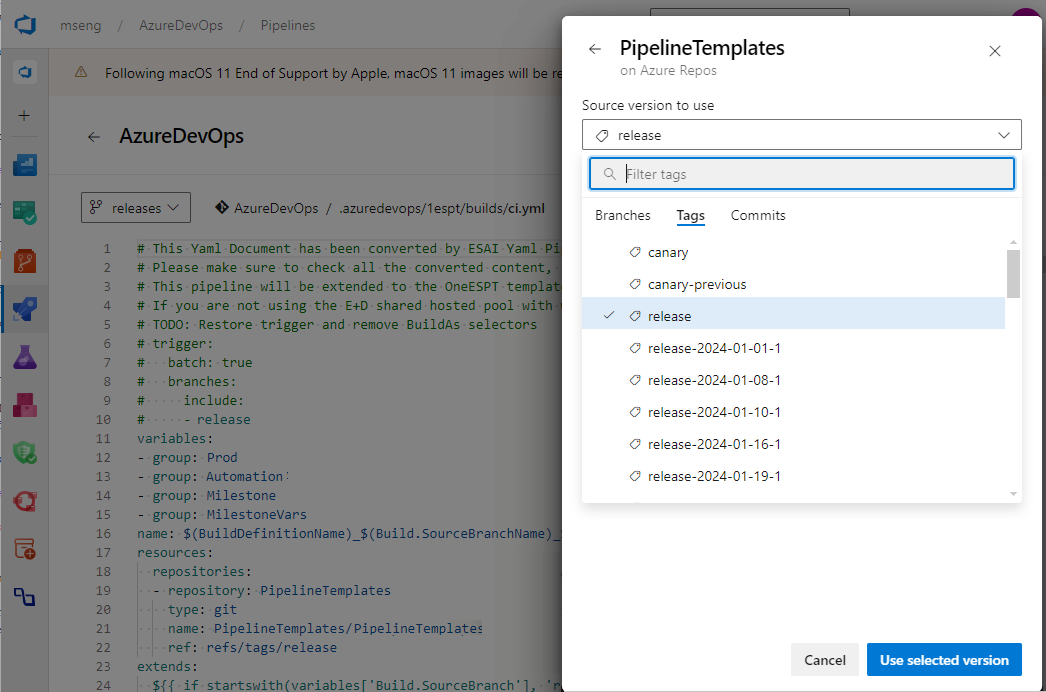
Für Ressourcen, von denen Sie keine verfügbaren Versionen abrufen können, z. B. GitHub-Pakete, stellt die Versionsauswahl ein Textfeld zur Verfügung, in das Sie die Version eingeben können, die für die Ausführung ausgewählt werden soll.
Ressourcenautorisierung in YAML-Pipelines
Ressourcen können erst dann in Pipelines verwendet werden, wenn sie autorisiert sind. Ressourcenbesitzer kontrollieren die Benutzer und Pipelines, die auf ihre Ressourcen zugreifen können. Es gibt mehrere Möglichkeiten, eine YAML-Pipeline für die Verwendung von Ressourcen zu autorisieren.
Verwenden Sie die Ressourcenverwaltungsoberfläche, um alle Pipelines für den Zugriff auf die Ressource zu autorisieren. Variablengruppen und sichere Dateien werden beispielsweise auf der Bibliotheksseite unter Pipelines verwaltet, und Agentpools und Dienstverbindungen werden in den Projekteinstellungen verwaltet. Diese Autorisierung ist praktisch, wenn Sie den Zugriff auf Ressourcen nicht einschränken müssen, wie z. B. bei Testressourcen.
Bei der Erstellung einer Pipeline werden alle Ressourcen, auf die in der YAML-Datei verwiesen wird, automatisch für die Nutzung durch die Pipeline autorisiert, wenn Sie die Benutzerrolle für diese Ressourcen haben.
Wenn Sie einer YAML-Datei eine Ressource hinzufügen und der Build mit einem Fehler fehlschlägt, wird
Could not find a <resource> with name <resource-name>. The <resource> does not exist or has not been authorized for use.eine Option zum Autorisieren der Ressourcen für den fehlerhaften Build angezeigt.Wenn Sie Mitglied der Benutzerrolle für die Ressource sind, können Sie diese Option auswählen und die Ressource für den fehlgeschlagenen Build autorisieren. Sobald die Ressource autorisiert ist, können Sie einen neuen Build starten.
Überprüfen Sie, ob die Agentpoolsicherheitsrollen für Ihr Projekt korrekt sind.
Genehmigungsüberprüfungen für Ressourcen
Sie können Genehmigungsprüfungen und Vorlagen verwenden, um manuell zu steuern, wann eine Ressource ausgeführt wird. Mit der erforderlichen Überprüfung zur Vorlagengenehmigung können Sie anfordern, dass jede Pipeline, die eine Ressource oder Umgebung verwendet, die von einer bestimmten YAML-Vorlage ausgeht.
Das Festlegen einer erforderlichen Vorlagengenehmigung stellt sicher, dass Ihre Ressource nur unter bestimmten Bedingungen verwendet wird und die Sicherheit verbessert. Weitere Informationen zur Verbesserung der Pipelinesicherheit mit Vorlagen finden Sie unter Verwenden von Vorlagen zur Sicherheit.
Nachverfolgbarkeit
Azure Pipelines bieten vollständige Nachverfolgbarkeit für jede Ressource, die auf Pipelineebene oder der Ebene des Bereitstellungsauftrags genutzt wird.
Nachverfolgbarkeit von Pipelines
Azure Pipelines zeigt die folgenden Informationen für jede Pipelineausführung:
- Wenn eine Ressource die Pipeline ausgelöst hat, wird die Ressource, die die Pipeline ausgelöst hat, ausgelöst.
- Die Version der Ressource und der verbrauchten Artefakte.
- Den jeweiligen Ressourcen zugeordnete Commits.
- Den jeweiligen Ressourcen zugeordnete Arbeitselemente.
Nachverfolgbarkeit von Umgebungen
Wenn eine Pipeline in einer Umgebung bereitgestellt wird, können Sie eine Liste der verbrauchten Ressourcen anzeigen. Die Ansicht enthält die im Rahmen der Bereitstellungsaufträge und ihrer zugeordneten Commits und Arbeitselemente verbrauchten Ressourcen.
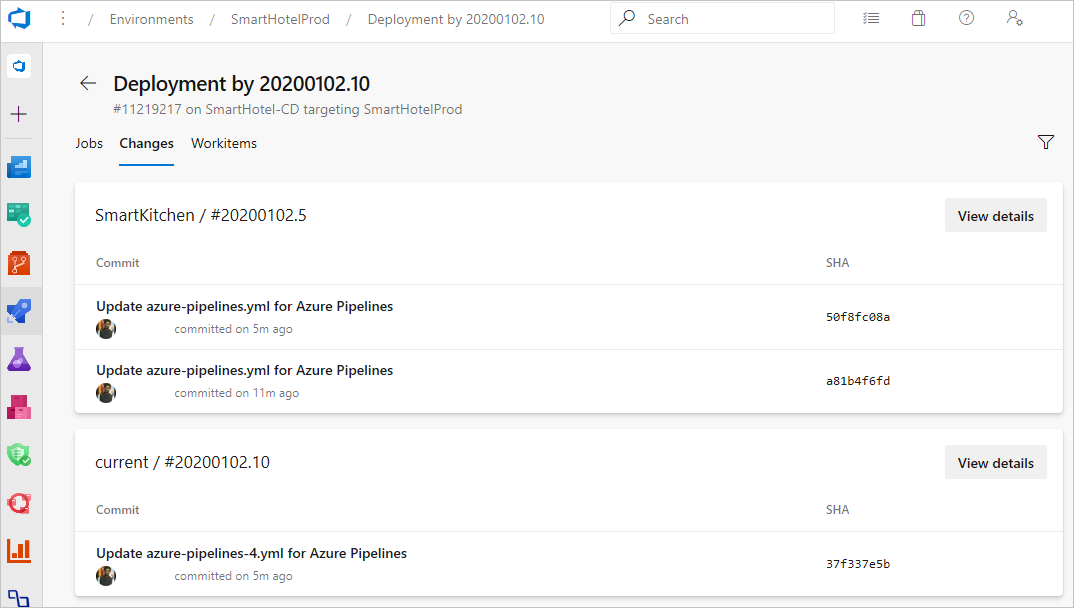
Zugehörige CD-Pipelineinformationen in CI-Pipelines
Um eine End-to-End-Nachverfolgbarkeit zu gewährleisten, können Sie nachverfolgen, welche CD-Pipelines eine bestimmte CI-Pipeline über die pipelines Ressource verbrauchen. Wenn Ihre CI-Pipeline von anderen Pipelines genutzt wird, wird die Registerkarte Zugeordnete Pipelines in der Ausführungsansicht angezeigt. In der Ansicht werden alle CD-YAML-Pipelineausführungen angezeigt, die Ihre CI-Pipeline und die Artefakte davon genutzt haben.
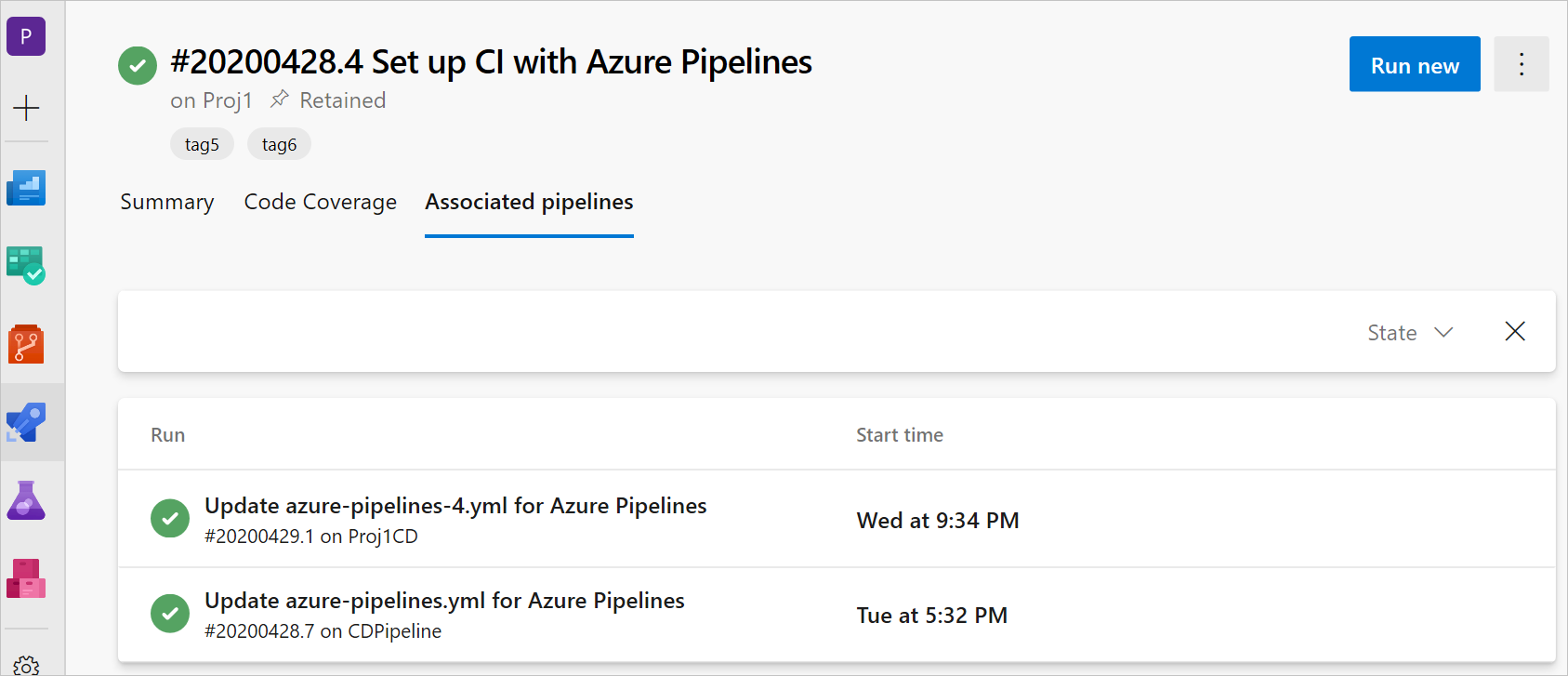
Ressourcenauslöserprobleme
Ressourcentrigger können nicht ausgeführt werden, weil:
- Die Quelle der bereitgestellten Dienstverbindung ist ungültig oder der Trigger enthält Syntaxfehler oder der Trigger wird nicht konfiguriert.
- Triggerbedingungen werden nicht übereinstimmen.
Um zu sehen, warum Pipelinetrigger nicht ausgeführt werden konnten, wählen Sie das Menüelement Probleme auslösen auf der Pipelinedefinitionsseite aus. Triggerprobleme ist nur für Nicht-Repositoryressourcen verfügbar.
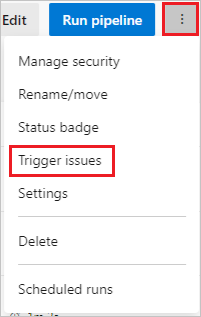
Auf der Seite Triggerprobleme beschreiben die Fehlermeldungen und Warnmeldungen, warum der Trigger fehlgeschlagen ist.
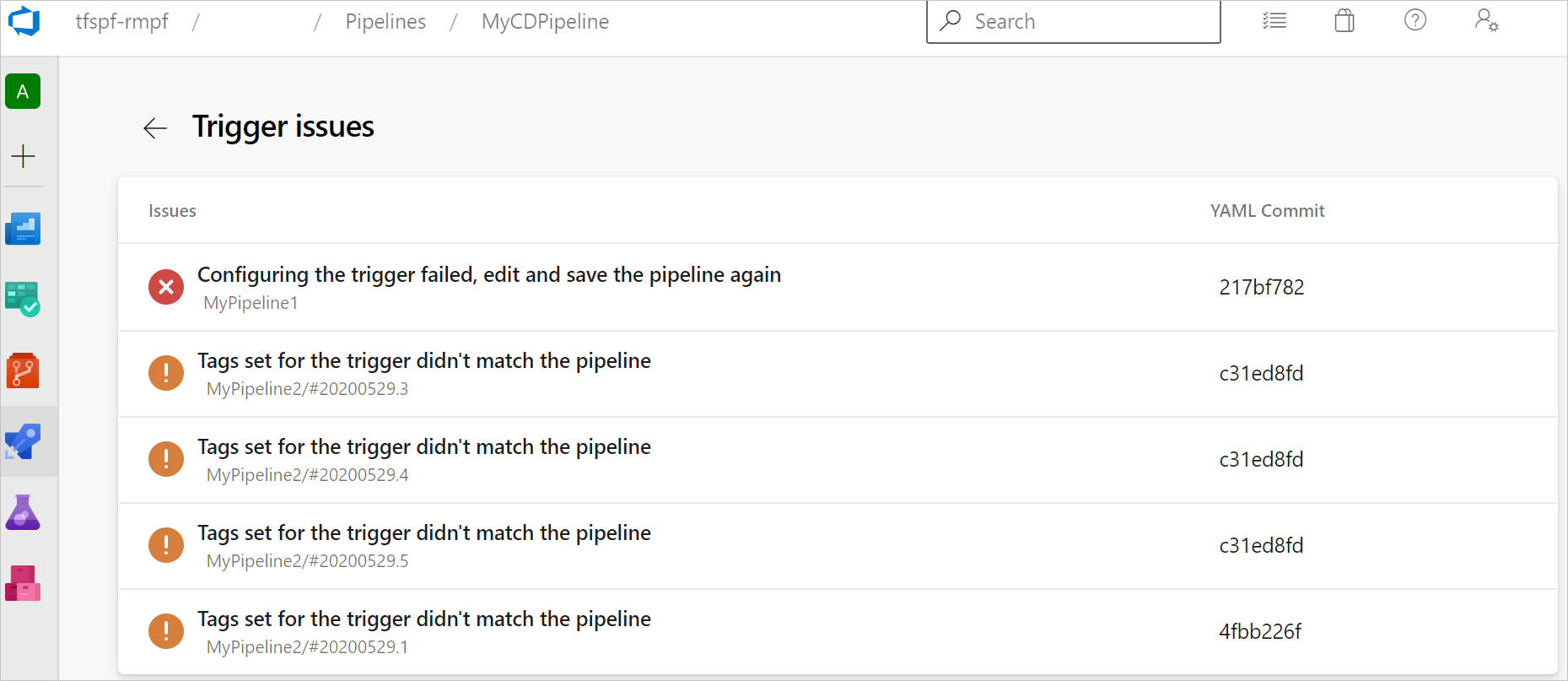
Häufig gestellte Fragen
Wann sollte ich Pipelineressourcen, die Downloadverknüpfung oder die Aufgabe „Pipelineartefakte herunterladen” verwenden?
Die Verwendung einer pipelines-Ressource ist eine Möglichkeit, Artefakte aus einer CI-Pipeline zu nutzen und auch automatisierte Trigger zu konfigurieren. Eine Ressource bietet Ihnen vollständige Einblicke in den Prozess, indem die verbrauchte Version, Artefakte, Commits und Arbeitselemente angezeigt werden. Wenn Sie eine Pipelineressource definieren, werden die zugehörigen Artefakte automatisch in Bereitstellungsaufträgen heruntergeladen.
Sie können die download Verknüpfung verwenden, um die Artefakte in Build-Aufträgen herunterzuladen oder um das Download-Verhalten in Bereitstellungsaufträgen außer Kraft zu setzen. Weitere Informationen finden Sie in der Definition „steps.download”.
Die Aufgabe „Pipelineartefakte herunterladen” bietet keine Rückverfolgbarkeit oder Trigger, aber manchmal ist es sinnvoll, diese Aufgabe direkt zu verwenden. Sie könnten z. B. eine Skriptaufgabe in einer anderen Vorlage, die das Herunterladen von Artefakten aus einem Build erfordert, gespeichert haben. Oder Sie möchten einer Vorlage möglicherweise keine Pipelineressource hinzufügen. Um Abhängigkeiten zu vermeiden, können Sie die Aufgabe „Pipelineartefakte herunterladen“ verwenden, um alle Buildinformationen an eine Aufgabe zu übergeben.
Wie kann ich eine Pipelineausführung auslösen, wenn mein Docker Hub-Image aktualisiert wird?
Der Container-Ressourcen-Trigger ist für Docker Hub für YAML-Pipelines nicht verfügbar, so dass Sie eine klassische Release-Pipeline einrichten müssen.
- Erstellen Sie eine neue Docker Hub-Dienstverbindung.
- Erstellen Sie eine klassische Releasepipeline, und fügen Sie ein Docker Hub-Artefakt hinzu. Legen Sie Ihre Dienstverbindung fest, und wählen Sie den Namespace, das Repository, die Version und den Quellalias aus.
- Wählen Sie den Trigger aus, und schalten Sie den Continuous Deployment-Trigger auf Aktivieren um. Jeder Docker-Push, der in das ausgewählte Repository erfolgt, erzeugt ein Release.
- Erstellen Sie eine neue Phase und einen neuen Auftrag. Fügen Sie zwei Aufgaben hinzu – Docker-Anmeldung und Bash.
- Die Docker-Aufgabe verfügt über die
login-Aktion und meldet Sie bei Docker Hub an. - Die Bash-Aufgabe führt
docker pull <hub-user>/<repo-name>[:<tag>]aus.
- Die Docker-Aufgabe verfügt über die
Wie kann ich meine Webhooks überprüfen und mögliche Probleme beheben?
Erstellen Sie eine Dienstverbindung.
Verweisen Sie im Abschnitt
webhooksauf Ihre Dienstverbindung, und benennen Sie Ihren Webhook.resources: webhooks: - webhook: MyWebhookTriggerAlias connection: MyServiceConnectionFühren Sie Ihre Pipeline aus. Der Webhook wird in Azure als verteilte Aufgabe für Ihre Organisation erstellt.
Führen Sie einen
POST-API-Aufruf mit gültigem JSON im Textkörper fürhttps://dev.azure.com/<organization>/_apis/public/distributedtask/webhooks/<webhook-name>?api-version=<apiversion>aus. Wenn Sie eine Antwort mit dem Statuscode 200 erhalten, ist Ihr Webhook bereit, von Ihrer Pipeline genutzt zu werden.
Wenn Sie eine Antwort mit dem Statuscode 500 mit dem Fehler Cannot find webhook for the given webHookId ... erhalten, befindet sich Ihr Code möglicherweise in einem Branch, der nicht Ihr Standardbranch ist. Um dieses Problem zu lösen:
- Wählen Sie Bearbeiten in Ihrer Pipelineseite.
- Wählen Sie im Menü Weitere Aktionen die Option Auslöser aus.
- Wählen Sie die Registerkarte YAML und dann Quellen abrufen.
- Unter Standardbranch für manuelle und geplante Builds, aktualisieren Sie Ihren Featurebranch.
- Wählen Sie Save & queue (Speichern und in Warteschlange einreihen) aus.
- Nachdem diese Pipeline erfolgreich ausgeführt wurde, führen Sie einen
POST-API-Aufruf mit gültigem JSON im Textkörper fürhttps://dev.azure.com/<organization>/_apis/public/distributedtask/webhooks/<webhook-name>?api-version=<apiversion>aus. Sie sollten jetzt eine Antwort mit dem Statuscode 200 erhalten.